Download Article
Download Article
This wikiHow teaches you how to delete or disable the Samsung Pay app on a Samsung Galaxy smartphone. You cannot delete the Samsung Pay app without rooting your Android, but you can prevent it from bothering you by removing its shortcuts, refusing to set it up, and/or moving it to a hidden folder. If you haven’t yet updated to Android Oreo on your Samsung Galaxy, you should still be able to disable (not delete) the Samsung Pay app.
-

1
Root your Android if necessary. Since it’s impossible to delete Samsung Pay while using stock Android settings, you’ll need to root your Android in order to delete this app.
- Keep in mind that rooting your Android will void your Samsung warranty. It may also cause irreparable damage to your phone if done improperly.
-

2
Install Titanium Backup. You can find this app, which allows you to remove pre-installed apps, in the Google Play Store:
- Open the

Play Store.
- Tap the search bar.
- Type in titanium backup.
- Tap Titanium Backup root needed in the search results.
- Tap INSTALL, then tap ACCEPT if prompted.
Advertisement
- Open the
-

3
Open Titanium Backup. Tap OPEN in the Google Play Store to do so.
- You can also tap the Titanium Backup app icon in your Android’s App Drawer to open it.
-

4
Tap Samsung Pay. You may have to scroll down to find this option.
-

5
Tap Un-install!. It’s at the top of the screen. Doing so will prompt Titanium Backup to begin removing the Samsung Pay app from your smartphone.
- You can also opt to “Freeze” the app, which will keep it installed in the device’s memory but remove it from the interface and stop its processes from running in the background. This option is a less permanent alternative to uninstallation if you’re not sure you want to remove the app entirely.[1]
- You can also opt to “Freeze” the app, which will keep it installed in the device’s memory but remove it from the interface and stop its processes from running in the background. This option is a less permanent alternative to uninstallation if you’re not sure you want to remove the app entirely.[1]
-

6
Wait for Titanium Backup to finish running. This may take a few minutes. Once Samsung Pay has been removed, you can close Titanium Backup; Samsung Pay should be gone from your Home screen and App Drawer.
Advertisement
-

1
Remove any Samsung Pay shortcuts. If you’ve already set up Samsung Pay, you can remove shortcuts (e.g., the one on the Home screen) by doing the following:
- Open Samsung Pay.
- Tap ⋮ in the top-right corner.
- Tap Settings in the resulting drop-down menu.
- Uncheck every item on this page.
- Close the Samsung Pay app.
-

2
Open Samsung Pay. If you haven’t set up Samsung Pay, you can remove its reminder app icon from your Home screen by refusing to complete the setup process.
-

3
Tap DENY when prompted. Doing so will cancel the Samsung Pay setup process.
- You may have to do this two or more times.
-

4
Deny any other requested permissions. In most cases, you’ll check a «Don’t show me again» box to do this. Once you’ve finished skipping the setup process, Samsung Pay should close, and its icon should disappear from the Home screen.[2]
-

5
Open the App Drawer. Swipe up on the Home screen to do so.
- On some Samsung Galaxy smartphones, you’ll instead have to tap the App Drawer icon, which resembles a three-by-three grid of dots.
-

6
Move the Samsung Pay app to its own screen. Tap and drag the Samsung Pay app to the far-right corner of the screen, then hold it there until a new page opens. Repeat this process until you have a blank screen on which Samsung Pay is the only app.
- This will hide Samsung Pay from your other App Drawer contents.
-

7
Consider creating a «Junk» folder. If you have other apps you want to hide, you can drag an app over to the screen on which you put Samsung Pay, hover over the Samsung Pay app with your current app to create a folder, and repeat with other apps you don’t want in your App Drawer.
Advertisement
-

1
Understand when to use this method. You cannot disable Samsung Pay on an Android smartphone that’s running Android Oreo (8.0) or higher, so your Android must be running some version of Android Nougat (7.0) or earlier.[3]
-

2
Open Settings. Swipe down from the top of your Android’s screen, then tap the gear’s shaped «Settings»

icon in the top-right corner of the resulting drop-down menu.
- On some Androids, you will need to use two fingers to swipe down from the top of the screen.
-

3
Tap Apps. You may have to scroll down to find this option. Doing so opens a list of your Android’s installed apps.
-

4
Scroll down and tap Samsung Pay. You’ll find this in the «S» section of apps.
-

5
Tap DISABLE. This button is located near to the top of the app details page, in place of where the UNINSTALL button normally appears.
-

6
Tap DISABLE when prompted. Doing so will disable the Samsung Pay app on your Android.
- Disabling an app will remove the app’s functionality, stop it from using system resources, and hide it from view; however, the app will not be uninstalled.[4]
- Disabling an app will remove the app’s functionality, stop it from using system resources, and hide it from view; however, the app will not be uninstalled.[4]
Advertisement
Add New Question
-
Question
How can I remove the Samsung Pay App if I can’t click the Disable button?

You have to root your phone first for that to be an option.
-
Question
My S7 does not allow me to disable. Instead, I can only tap «Force Stop». Will this has the same effect?

Hasan M. al Fahl
Community Answer
Yes, but you can root your phone instead to get many useful things on your phone.
-
Question
«Disable» is greyed out. What should I do?

Reboot your phone and try again.
Ask a Question
200 characters left
Include your email address to get a message when this question is answered.
Submit
Advertisement
-
Most pre-loaded Samsung apps can be re-downloaded from the Play Store if desired.
-
The DISABLE option only appears for pre-loaded apps that cannot normally be uninstalled.
-
There are several apps that can «hide» your pre-installed apps. These apps usually function as hidden folders in your App Drawer.
Advertisement
-
Use caution when deleting apps with Titanium Backup. Some app functions or interactions may be affected by deleting pre-loaded apps. Furthermore, apps and processes critical to the system are listed among the others by Titanium backup. These will harm system functionality if removed. If you aren’t sure, utilize the app’s “Freeze” option instead of a full uninstallation as a less permanent solution.
Advertisement
About This Article
Thanks to all authors for creating a page that has been read 206,095 times.
Is this article up to date?
Download Article
Download Article
This wikiHow teaches you how to delete or disable the Samsung Pay app on a Samsung Galaxy smartphone. You cannot delete the Samsung Pay app without rooting your Android, but you can prevent it from bothering you by removing its shortcuts, refusing to set it up, and/or moving it to a hidden folder. If you haven’t yet updated to Android Oreo on your Samsung Galaxy, you should still be able to disable (not delete) the Samsung Pay app.
-

1
Root your Android if necessary. Since it’s impossible to delete Samsung Pay while using stock Android settings, you’ll need to root your Android in order to delete this app.
- Keep in mind that rooting your Android will void your Samsung warranty. It may also cause irreparable damage to your phone if done improperly.
-

2
Install Titanium Backup. You can find this app, which allows you to remove pre-installed apps, in the Google Play Store:
- Open the

Play Store.
- Tap the search bar.
- Type in titanium backup.
- Tap Titanium Backup root needed in the search results.
- Tap INSTALL, then tap ACCEPT if prompted.
Advertisement
- Open the
-

3
Open Titanium Backup. Tap OPEN in the Google Play Store to do so.
- You can also tap the Titanium Backup app icon in your Android’s App Drawer to open it.
-

4
Tap Samsung Pay. You may have to scroll down to find this option.
-

5
Tap Un-install!. It’s at the top of the screen. Doing so will prompt Titanium Backup to begin removing the Samsung Pay app from your smartphone.
- You can also opt to “Freeze” the app, which will keep it installed in the device’s memory but remove it from the interface and stop its processes from running in the background. This option is a less permanent alternative to uninstallation if you’re not sure you want to remove the app entirely.[1]
- You can also opt to “Freeze” the app, which will keep it installed in the device’s memory but remove it from the interface and stop its processes from running in the background. This option is a less permanent alternative to uninstallation if you’re not sure you want to remove the app entirely.[1]
-

6
Wait for Titanium Backup to finish running. This may take a few minutes. Once Samsung Pay has been removed, you can close Titanium Backup; Samsung Pay should be gone from your Home screen and App Drawer.
Advertisement
-

1
Remove any Samsung Pay shortcuts. If you’ve already set up Samsung Pay, you can remove shortcuts (e.g., the one on the Home screen) by doing the following:
- Open Samsung Pay.
- Tap ⋮ in the top-right corner.
- Tap Settings in the resulting drop-down menu.
- Uncheck every item on this page.
- Close the Samsung Pay app.
-

2
Open Samsung Pay. If you haven’t set up Samsung Pay, you can remove its reminder app icon from your Home screen by refusing to complete the setup process.
-

3
Tap DENY when prompted. Doing so will cancel the Samsung Pay setup process.
- You may have to do this two or more times.
-

4
Deny any other requested permissions. In most cases, you’ll check a «Don’t show me again» box to do this. Once you’ve finished skipping the setup process, Samsung Pay should close, and its icon should disappear from the Home screen.[2]
-

5
Open the App Drawer. Swipe up on the Home screen to do so.
- On some Samsung Galaxy smartphones, you’ll instead have to tap the App Drawer icon, which resembles a three-by-three grid of dots.
-

6
Move the Samsung Pay app to its own screen. Tap and drag the Samsung Pay app to the far-right corner of the screen, then hold it there until a new page opens. Repeat this process until you have a blank screen on which Samsung Pay is the only app.
- This will hide Samsung Pay from your other App Drawer contents.
-

7
Consider creating a «Junk» folder. If you have other apps you want to hide, you can drag an app over to the screen on which you put Samsung Pay, hover over the Samsung Pay app with your current app to create a folder, and repeat with other apps you don’t want in your App Drawer.
Advertisement
-

1
Understand when to use this method. You cannot disable Samsung Pay on an Android smartphone that’s running Android Oreo (8.0) or higher, so your Android must be running some version of Android Nougat (7.0) or earlier.[3]
-

2
Open Settings. Swipe down from the top of your Android’s screen, then tap the gear’s shaped «Settings»

icon in the top-right corner of the resulting drop-down menu.
- On some Androids, you will need to use two fingers to swipe down from the top of the screen.
-

3
Tap Apps. You may have to scroll down to find this option. Doing so opens a list of your Android’s installed apps.
-

4
Scroll down and tap Samsung Pay. You’ll find this in the «S» section of apps.
-

5
Tap DISABLE. This button is located near to the top of the app details page, in place of where the UNINSTALL button normally appears.
-

6
Tap DISABLE when prompted. Doing so will disable the Samsung Pay app on your Android.
- Disabling an app will remove the app’s functionality, stop it from using system resources, and hide it from view; however, the app will not be uninstalled.[4]
- Disabling an app will remove the app’s functionality, stop it from using system resources, and hide it from view; however, the app will not be uninstalled.[4]
Advertisement
Add New Question
-
Question
How can I remove the Samsung Pay App if I can’t click the Disable button?

You have to root your phone first for that to be an option.
-
Question
My S7 does not allow me to disable. Instead, I can only tap «Force Stop». Will this has the same effect?

Hasan M. al Fahl
Community Answer
Yes, but you can root your phone instead to get many useful things on your phone.
-
Question
«Disable» is greyed out. What should I do?

Reboot your phone and try again.
Ask a Question
200 characters left
Include your email address to get a message when this question is answered.
Submit
Advertisement
-
Most pre-loaded Samsung apps can be re-downloaded from the Play Store if desired.
-
The DISABLE option only appears for pre-loaded apps that cannot normally be uninstalled.
-
There are several apps that can «hide» your pre-installed apps. These apps usually function as hidden folders in your App Drawer.
Advertisement
-
Use caution when deleting apps with Titanium Backup. Some app functions or interactions may be affected by deleting pre-loaded apps. Furthermore, apps and processes critical to the system are listed among the others by Titanium backup. These will harm system functionality if removed. If you aren’t sure, utilize the app’s “Freeze” option instead of a full uninstallation as a less permanent solution.
Advertisement
About This Article
Thanks to all authors for creating a page that has been read 206,095 times.
Is this article up to date?
Загрузить PDF
Загрузить PDF
Из этой статьи вы узнаете, как удалить или отключить приложение Samsung Pay на смартфоне Samsung Galaxy. Удалить приложение Samsung Pay на невзломанном Android-устройстве не получится, но это приложение можно скрыть, удалив его значок, отказавшись настраивать его и/или переместив его в скрытую папку. Если на устройстве установлена версия Android, предшествующая Android Oreo, Samsung Pay можно отключить (но не удалить).
-
1
Получите права суперпользователя на своем смартфоне. Удалить Samsung Pay с помощью стандартных настроек устройства нельзя, поэтому получите права суперпользователя на своем смартфоне (этот процесс называется рутингом), чтобы удалить это приложение.
- Имейте в виду, что рутинг смартфона приведет к аннулированию гарантии. Также неправильный рутинг может нанести непоправимый урон смартфону.
-
2
Установите Titanium Backup. Это приложение, которое позволяет удалять предустановленные приложения, можно найти в магазине Google Play:
- откройте Play Маркет

;
- коснитесь строки поиска;
- введите titanium backup;
- нажмите «Titanium Backup root required» в результатах поиска»
- нажмите «Установить», а затем коснитесь «Принять», если появится запрос.
- откройте Play Маркет
-
3
Запустите Titanium Backup. Для этого нажмите «Открыть» в Play Маркете.
- Также можно нажать на значок приложения Titanium Backup на панели приложений.
-

4
Коснитесь Samsung Pay. Прокрутите страницу вниз, чтобы найти эту опцию.
-

5
Нажмите Un-install! (Удалить). Эта опция находится в верхней части экрана. Titanium Backup приступит к удалению приложения Samsung Pay.
- Также можно выбрать опцию «Freeze» (Остановить), чтобы Samsung Pay осталось в памяти устройства, но было удалено из интерфейса и не работало в фоновом режиме. Выберите эту опцию, если не хотите полностью удалять приложение.[1]
- Также можно выбрать опцию «Freeze» (Остановить), чтобы Samsung Pay осталось в памяти устройства, но было удалено из интерфейса и не работало в фоновом режиме. Выберите эту опцию, если не хотите полностью удалять приложение.[1]
-
6
Подождите, пока Titanium Backup завершит работу. Это может занять несколько минут. Как только Samsung Pay будет удалено, закройте Titanium Backup. Значок Samsung Pay исчезнет с главного экрана и с панели приложений.
Реклама
-
1
Удалите значки Samsung Pay. Если вы уже настроили Samsung Pay, удалите его значки (например, на главном экране). Для этого:
- запустите Samsung Pay;
- нажмите «⋮» в верхнем правом углу;
- в меню выберите «Настройки»;
- уберите флажки у всех опций на странице;
- закройте приложение Samsung Pay.
-
2
Запустите Samsung Pay. Если вы еще не настроили Samsung Pay, удалите напоминание об этом с главного экрана.
-
3
Нажмите Отказаться, когда появится запрос. Так вы откажетесь от настройки Samsung Pay.
- Возможно, вам придется сделать это два или более раз.
-
4
Запретите показывать другие запросы о разрешениях. В большинстве случаев достаточно установить флажок у «Не показывать снова». Как только вы закончите с этим, Samsung Pay закроется, а его значок исчезнет с главного экрана.[2]
-
5
Откройте панель приложений. Для этого проведите по главному экрану снизу вверх.
- На некоторых смартфонах Samsung Galaxy нажмите на значок панели приложений, который выглядит как сеть из девяти точек.
-
6
Переместите значок Samsung Pay на пустой экран. Перетащите значок в верхний правый угол экрана и удерживайте его там, пока не перейдете на следующий экран. Повторите этот процесс, пока не появится пустой экран, на котором значок Samsung Pay будет единственным значком.
- Так вы скроете значок Samsung Pay на панели приложений.
-
7
Создайте папку «Junk» (Хлам). Если у вас есть другие приложения, которые вы хотите скрыть, перетащите их значки на экран, на котором находится значок Samsung Pay, перетащите значок одного из таких приложений на значок Samsung Pay, чтобы создать папку, а затем перетащите в эту папку оставшиеся значки.
Реклама
-
1
Уясните, когда пользоваться данным методом. Samsung Pay нельзя отключить в Android Oreo (8.0) или более поздней версии, поэтому на вашем устройстве должна быть установлена версия Android Nougat (7.0) или более ранняя. [3]
-
2
Запустите приложение «Настройки». Проведите по экрану сверху вниз, а затем нажмите на значок

в правом верхнем углу открывшегося меню.
- На некоторых устройствах проведите сверху вниз двумя пальцами.
-

3
Коснитесь Приложения. Возможно, вам придется прокрутить страницу вниз, чтобы найти эту опцию. Откроется список установленных приложений.
-

4
Прокрутите вниз и нажмите Samsung Pay.
-

5
Нажмите Отключить. Вы найдете эту кнопку вверху страницы с информацией о приложении (как правило, вместо этой кнопки отображается кнопка «Удалить»).
-
6
Коснитесь Отключить, когда появится запрос. Приложение Samsung Pay будет отключено.
- Если приложение отключено, его функции не действуют, оно не использует системные ресурсы и его значка нигде нет; однако приложение не будет удалено. [4]
Реклама
- Если приложение отключено, его функции не действуют, оно не использует системные ресурсы и его значка нигде нет; однако приложение не будет удалено. [4]
Советы
- Большинство предустановленных приложений Samsung можно заново установить из Play Маркета.
- Кнопка «Отключить» отображается только для предустановленных приложений, которые нельзя удалить.
- Есть несколько приложений, с помощью которых можно скрыть предустановленные приложения. Эти приложения обычно работают как скрытые папки на панели приложений.
Реклама
Предупреждения
- Соблюдайте осторожность, когда будете удалять приложения с помощью Titanium Backup. Если удалить предустановленное приложение, это может сказаться на функциях или взаимодействиях других приложений. Более того, в Titanium Backup отображаются приложения, которые имеют решающее значение для нормальной работы системы. Если удалить такое приложение, система будет повреждена. Если вы не уверены, используйте опцию «Отключить», а не «Удалить».
Реклама
Об этой статье
Эту страницу просматривали 26 050 раз.
Была ли эта статья полезной?
Самсунг Пей – инновационный платежный сервис для бесконтактного обмена данными, разработанный корейским производителем. Эта система позволяет расплачиваться в магазинах, просто приложив телефон к считывающему терминалу. Однако в определенных случаях требуется удаление Samsung Pay, когда приложение занимает много места в памяти, или владелец смартфона не используют эту систему. Далее разберем, как заблокировать карту в Самсунг Пей, а также как удалить Samsung Pay с главного экрана и из памяти устройства.
Содержание
- Как пользоваться Самсунг Пей?
- Безопасно ли это?
- Как отключить сервис?
- Как снова настроить сервис и начать им пользоваться?
- Деактивация карты
- Как убрать с главного экрана?
- Удаление приложения с телефона
- Ответы на частые вопросы
- Заключение
Как пользоваться Самсунг Пей?
Самсунг Пей и другие платежные сервисы призваны убрать из использования пластиковые карты и сделать процесс оплаты покупок в магазинах гораздо проще и быстрей. Чтобы оплатить чек в магазине, нужно:
- Разблокировать приложение платежного сервиса и выбрать из предоставленного списка нужную карту.
- Приложить телефон к терминалу на расстоянии до 4 см и дождаться звукового сигнала в подтверждение покупки, или надписи на дисплее считывающего аппарата.
При этом вам не нужно помнить 4-значный пин-код карты, достаточно приложить палец к сканеру отпечатка для разблокировки или ввести удобный для вас пароль.

Также в качестве способа защиты вам доступен графический ключ, но не рекомендуется его устанавливать. В целях безопасности отдайте предпочтение пин-коду, злоумышленникам будет сложно его подобрать.
Безопасно ли это?
Помимо требования ввести пароль для доступа к карте, за сохранность вашего банковского счета отвечает инновационная система защиты, подразумевающая под собой шифрование данных.
В момент оплаты чека на считывающий терминал отправляются не реквизиты вашей карты, а случайно сгенерированный одноразовый код (токен), использовать который для доступа к системе нельзя.
Поэтому, даже если мошенники отследят токен, снять деньги со счета с его помощью не получится. Кроме того, Samsung не имеет доступа к вашему счету и не получает личные данные, поэтому будьте уверены в сохранности конфиденциальности данных.

Как отключить сервис?
Если вы не хотите полностью удалять сервис, а планируете на время прекратить использование Samsung Pay, то выполните описанную ниже инструкцию:
- Откройте приложение и очистите из электронного кошелька реквизиты всех хранящихся в нем карт.
- Перейдите в настройки и отключите отправляемые уведомления. Для этого просто передвиньте ползунок влево.
- На смартфонах с Версией Андроид 7.0 и ниже программу можно без проблем отключить в параметрах телефона.
- Откройте меню активных приложений и выберите в нем Samsung Pay.
- На открывшейся странице будет отображена иконка отключения.
Теперь Самсунг Пей выключен, и он не затрачивает заряд аккумулятора. При необходимости вы можете в любой момент воспользоваться приложением.
Как снова настроить сервис и начать им пользоваться?
Порой бывает, что после отключения сервиса пользователи вновь пытаются его активировать, ведь через Самсунг Пей можно совершать бесконтактные платежи и обмениваться файлами по беспроводной связи. Итак, сначала активируйте софт в меню приложений и следуйте инструкции ниже:
- Войдите в Samsung аккаунт и откройте платежный сервис на смартфоне.
- Установите защиту: Пин-код, графический ключ или разблокировку по отпечатку пальца.
Рекомендуем поставить код и установить разблокировку по отпечатку, так вы не потеряете доступ к системе, если забудете пароль или в случае неисправности сканера отпечатка.
- Привяжите банковскую карту к приложению и поставьте галочку согласия напротив пользовательского соглашения.
- Дождитесь, пока веденные данные будут проверены, и карта станет доступной в платежном сервисе.
Деактивация карты
Перед тем, как отключать или удалять приложение, отвяжите все привязанные к нему карты. Сделать это можно по описанному ниже алгоритму:
- Откройте платежный сервис.
- Найдите в открывшемся списке карту(ы), которую(ые) хотите отвязать.
- Нажмите на изображение пластика и выберите на открывшейся странице вкладку «Опции».
- Кликните по иконке «Удалить».
- Введите Пин-код для подтверждения деактивации пластика, и карточка будет отвязана от смартфона.
Если вы забыли код и не можете стереть привязанную к системе карту, то придется полностью удалить всю хранящуюся в приложении информацию.
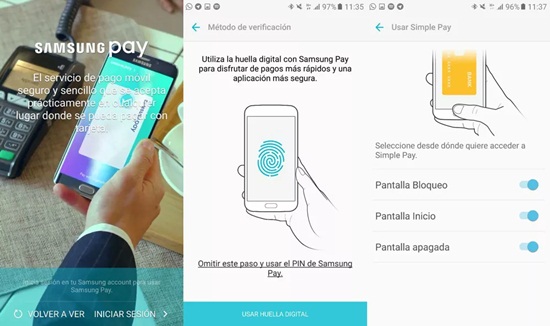
Чтобы это сделать, откройте список приложений на телефоне, кликните по Samsung Pay и нажмите на кнопку очистки данных. Как только выполните эту операцию, будет удалены все сведения из приложения, включая различные файлы и реквизиты банковских карт.
Как убрать с главного экрана?
Многие пользователи спрашивают, как убрать Самсунг Пай внизу экрана, потому что порой даже после деактивации значок платежной системы может остаться на рабочем столе. Убрать иконку можно всего за несколько секунд:
- Откройте программу Samsung Pay.
- Кликните по значку с тремя вертикальными точками, расположенному в верхнем углу экрана.
- Перейдите в настройки сервиса и уберите галочку со всех опций.
- Закройте приложение.
Выполнение этих простых действий поможет убрать полоску Samsung Pay снизу экрана.
Удаление приложения с телефона
Как удалить Самсунг Пей? Официально этого сделать нельзя, потому что приложение является базовым на смартфоне. И даже звонок или обращение в службу поддержки не принесут положительных результатов, потому что оператор отметит невозможность удаления сервиса.
Однако те, кто решительно настроен стереть приложение с телефона, могут сделать это через программу Titanium Backup:
- Откройте Titanum на смартфоне.
- Найдите в представленном списке приложение платежного сервиса.
- Кликните по нему и нажмите на кнопку «Un-install!».
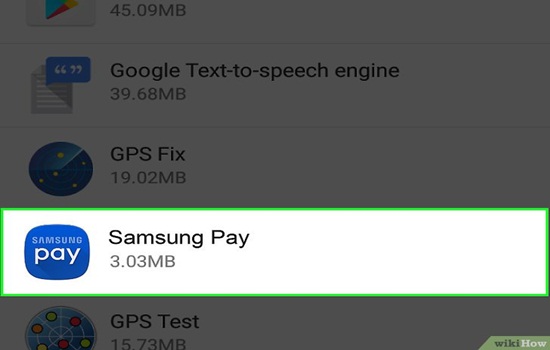
Если вы передумали полностью удалять Самсунг пей, то нажмите на кнопку «Freeze», и сервис приостановит свою работу.
Ответы на частые вопросы
Зачем удалять приложение?
Основная причина удаления платежного сервиса – это потребление программой определенного количества заряда аккумулятора. Поэтому если владелец смартфона не использует приложение, то рекомендуется включить его работу в фоновом режиме или вовсе стереть с устройства.
Что делать, если я забыл пароль, и вследствие этого не могу отключить программу?
Лучшим вариантом будет сброс данных в приложении. Для этого перейдите в настройки смартфона, выберите нужную программу и кликните по очищению данных. Через несколько секунд вся информация, хранящаяся в Самсунг Пей, будет стерта из устройства. После этого вы можете отказаться от платежного сервиса.

Что произойдет после удаления приложения? Стоит отметить, что после удаления сервиса владелец смартфона теряет возможность бесплатного гарантийного обслуживания. Однако даже после удаления пользователь имеет право повторно установить сервис и зарегистрироваться в нем заново.
Заключение
Деактивация Samsung Pay занимает не более 1-2 минут. Вы можете как временно заморозить приложение и начать им пользоваться позже, так и полностью удалить его со смартфона, использовав специальную программу.
Samsung Pay – в первую очередь это платёжный сервис, он вполне безопасен, достаточно быстро работает, и довольно удобен в своём использовании. Разобраться в работе с данным приложением, будет совсем не сложной задачей.
К платёжному сервису, можно привязать до десяти различных банковских карт. И совершать оплаты покупок с помощью смартфона, в терминалах с NFC и магнитной полосой. Можно использовать оплату на различных торговых площадках интернета, приложениях и проводить операции для перевода средств.
Из этой статьи вы узнаете, как удалить или отключить приложение Samsung Pay на смартфоне Samsung Galaxy.
Содержание статьи
- Что такое Samsung Pay
- Видео: Как удалить, отключить, скрыть приложения на Android
- Как отключить (отвязать карту) Samsung Pay – пошаговая инструкция
- Как убрать Samsung Pay с нижней части экрана
- Как убрать Samsung Pay с главного экрана — пошаговая инструкция
- Как удалить Samsung Pay – пошаговая инструкция
- Видео: Samsung Pay. Как настроить? Как пользоваться?
Что такое Samsung Pay
Данный сервис представляет собой удобный и универсальный инструмент для бесконтактного выполнения платежных операций. Теперь вам не требуется носить с собой бумажник, карточки и наличные средства, для совершения покупки понадобится только мобильный телефон. Такая утилита доступна только для современных и продвинутых моделей смартфонов от производителя Самсунг, которые оборудованы специальным чипом NFC и MST. С их помощью сотовый телефон способен имитировать сигнал банковской карточки, а также создавать магнитное поле, соответствующее пластиковому носителю. Такой симбиоз модулей позволяет выполнять оплату на любом платежном терминале, даже на самом устаревшем, на котором транзакция происходит благодаря магнитной полоске на кредитке.
Видео: Как удалить, отключить, скрыть приложения на Android
Как отключить (отвязать карту) Samsung Pay – пошаговая инструкция
Для того, чтобы отключить Samsung Pay и отвязать карту вы должны выполнить следующее:
- Откройте приложение Samsung Pay.
- Нажмите значок меню с тремя полосами в левой части экрана.
- Нажмите Карты.

- Выберите карты, которые вы хотите удалить.
- Выберите, трехточечный значок меню в правой части экрана.
- Выберите Удалить карту.

- Нажмите Удалить, когда появится всплывающее окно подтверждения.
- Повторяйте показанные ранее шаги, пока не удалите все свои дебетовые и кредитные карты из приложения.
Кроме этого, утилиту можно заморозить при помощи программы Titanium Backup. Для этого реализована кнопка Freeze.
Как убрать Samsung Pay с нижней части экрана
Как убрать Самсунг Пей с экрана блокировки? Приложение по умолчанию устанавливает панель быстрого доступа, чтобы пользователю было проще оплачивать покупки. Для этого даже не придется разблокировать смартфон.
- Откройте приложение Samsung Pay.
- Еще не авторизовались в программе? Тогда придется войти в свою учетную запись, чтобы получить доступ к приложению.
- Откройте раздел с настройками программы.
- Выберете в нем «Быстрый доступ».
- Деактивируйте переключатель в пункте экрана блокировки
Как убрать Samsung Pay с главного экрана — пошаговая инструкция
Чтобы удалить значок данного сервиса, с главного экрана вашего смартфона, необходимо будет сделать следующее:
- Запустить Samsung Pay;
- Нажать «⋮»;
- Перейти в пункт «Настройки»;
- Убрать все флажки,которые есть на странице;
- Закрыть Samsung Pay.
Как удалить Samsung Pay – пошаговая инструкция
Удалить приложение Samsung Pay на невзломанном Android-устройстве не получится, но это приложение можно скрыть, удалив его значок, отказавшись настраивать его и/или переместив его в скрытую папку.
- Нажмите и удерживайте значок Samsung Pay в панели приложений, пока не появится меню.
- Нажмите Удалить .
- Нажмите OK, чтобы подтвердить, что вы хотите удалить это приложение.

Важно! В случае перепрошивки или обновления операционной системы, программа снова появится в ОС. Необходимо повторно получать права суперпользователя и удалять ее через Titanium Backup. Также на новых версиях ОС могут возникать сложности с получением рут-прав, так как производитель не приветствует взлом операционной системы своих аппаратов.
Видео: Samsung Pay. Как настроить? Как пользоваться?
( 1 оценка, среднее 4 из 5 )
Samsung Pay – это платёжная система, которая считается безопасной, довольно быстро работает и удобна в использовании. Как пользоваться сервисом разобраться несложно. Однако, вопрос о том, как удалить Самсунг Пей с телефона, для многих становится проблемой.
Содержание
- Как очистить данные Самсунг Пей
- Как удалить приложение с главного экрана
- Как отключить Samsung Pay
- Как удалить ярлык с главного экрана
- Удаление с телефона стандартным способом
- Удаление с помощью программы Titanium
- Заключение
Как очистить данные Самсунг Пей
Проблемы возникают, если пользователь забыл код или просто не может очистить привязанную к сервису банковскую карту. В данной ситуации людям приходится полностью стирать хранящиеся в приложении данные.
Чтобы это сделать, необходимо следовать инструкции.
- Открыть список всех установленных приложений на телефоне. Делается это из настроек.
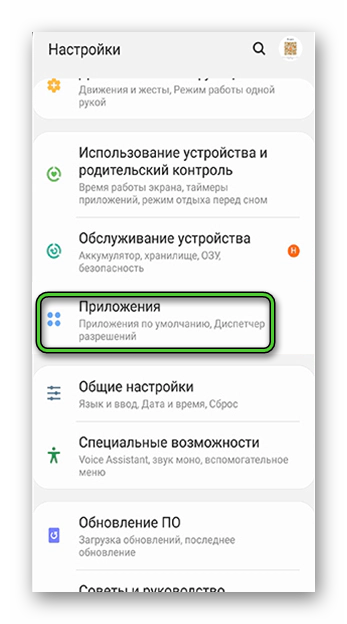
- Найти в списке Samsung Pay и нажать по нему.
- В появившемся окне отыскать кнопку «Очистить данные». Она может находиться в подразделе «Память» или«Хранилище».
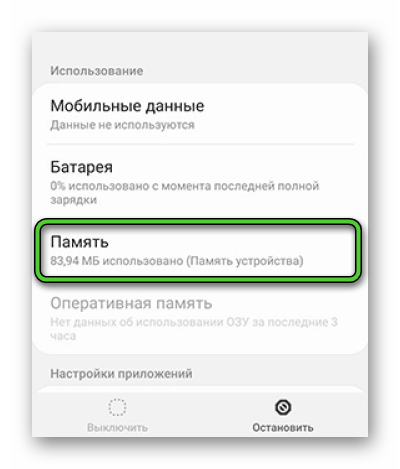
- Дождаться завершения.
Важно! Запомните, регулярное удаление данных способствует замедлению работы приложения, приводит к увеличению интернет-трафика. Поэтому прибегать к данному процессу стоит в крайних случаях. Либо при возникновении каких-то серьезных проблем.
Как удалить приложение с главного экрана
Если вы редко пользуетесь приложением, но не собираетесь от него избавляться. Есть простой выход из положения.
Выполните несколько несложных шагов.
- Откройте приложение Samsung Pay.
- В верхнем правом углу отыщите значок «Меню».
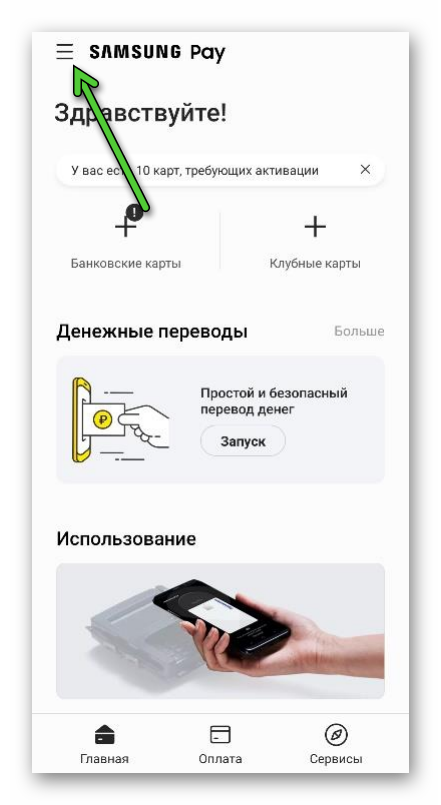
- В меню выберите пункт «Настройки».
- Уберите все флажки, которые присутствуют на страничке.
- Закройте приложение.
Как отключить Samsung Pay
Нередкой причиной отключения системы становятся бесконечные уведомления, которые попросту начинают раздражать многих пользователей. В данном случае существует возможность отключения автоматических уведомлений.
Для этого нужно следовать инструкции.
- Открыть приложение Samsung Pay.
- Через пункт «Дополнительно» войти в «Настройки».
- Выбрать строчку Smart Pay и ограничить доступ.
После отключения уведомлений вы не вспомните про данную программу, если только тогда, когда оно вам потребуется.
Обладатели смартфонов Android Oreo (8.0) или более поздней версией. Полностью закрыть сервис нельзя. Для того чтобы воспользоваться возможностью отключить программу, на вашем смартфоне должна быть установлена версия Android Nougat (7.0) или другая, которая была выпущена ранее.
Для таких устройств существует своя инструкция.
- Зайдите в «Настройки» своего устройства.
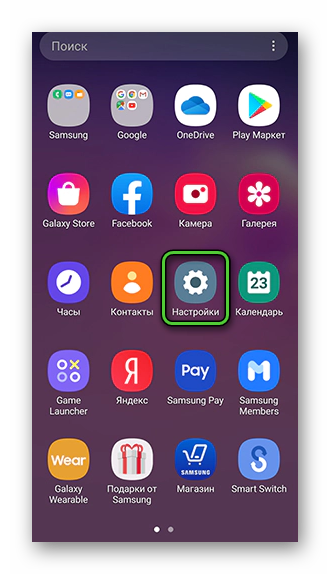
- В правом верхнем углу отыщите символ шестерёнки.
- Выполните свайп двумя пальцами сверху вниз.
- Затем найдите опцию Apps.
- Выйдет список всех установленных программ на телефоне.
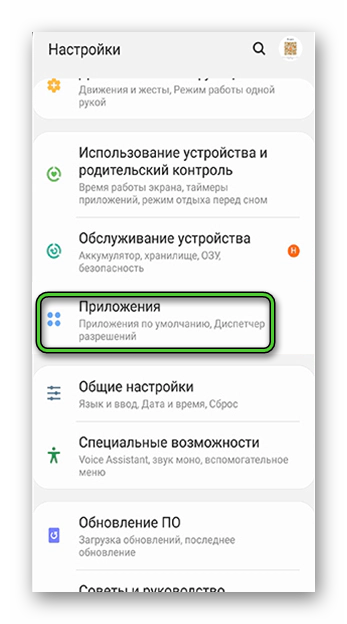
- Найдите приложение Samsung Pay и нажмите на него.
- Перед вами появится вся информация о приложении.
- В правом углу верхней части экрана находится опция «Удалить» или же надпись DISABLE.
- Нажмите и дождитесь отключения программы.
При отключении Samsung Pay, функции сервиса прекращают работу. Телефон перестает использовать ресурсы, а значок исчезает.
Как удалить ярлык с главного экрана
Чтобы значок не мозолил глаза, можно от него избавиться. Программа будет по-прежнему работать. Только ярлык исчезнет с главного монитора.
Для того чтобы удалить значок, выполните следующие шаги:
- Откройте приложение Samsung Pay.
- В верхнем правом углу отыщите значок «Меню».
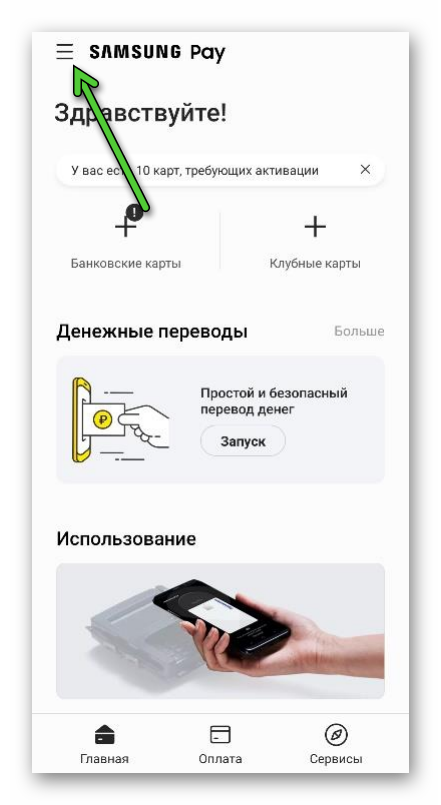
- В меню выберите пункт «Настройки».
- Найдите пункт «Быстрый доступ».
- Смахните ползунок влево, который находится напротив пункта «Главный экран».
Удаление с телефона стандартным способом
Так как приложение Самсунг Пей является базовой, удалить с телефона стандартным способом его не получится. Для полной очистки программы необходимо получить Root-права в системе устройства.
Важно! После получения необходимых root-прав, производитель полностью прекращает свои гарантийные обязательства. Следовательно, взлом системы может нанести ущерб смартфону. Это повлияет на нормальную работу гаджета.
Удаление с помощью программы Titanium
К счастью, не все так печально. Существует один способ, с помощью которого можно избавиться от программы. Пользователи могут воспользоваться специальной программой Titanium. Но подходит она только для опытных пользователей.
Пошаговая инструкция:
- Скачайте приложение на телефон с официального магазина Play Маркет.
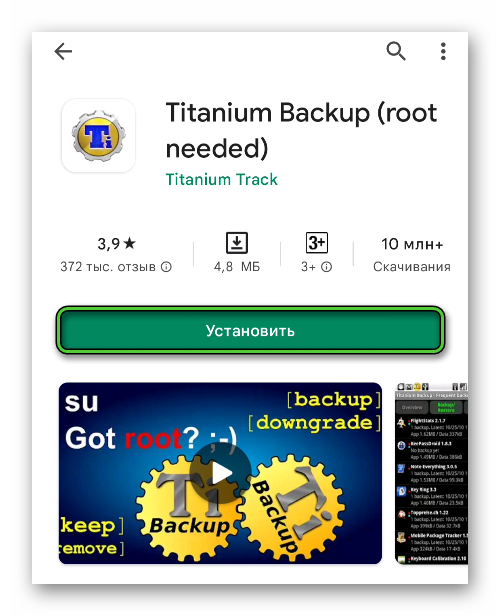
- Откройте приложение и выдайте ему root-права.
- Предоставьте дополнительные разрешения.
- Перейдите во вкладку «Резервные копии».
- В появившемся списке найдите Samsung Pay и выберите его.
- Затем в верхней части экрана, в правом углу найдите кнопку «Удалить» и нажмите на неё.
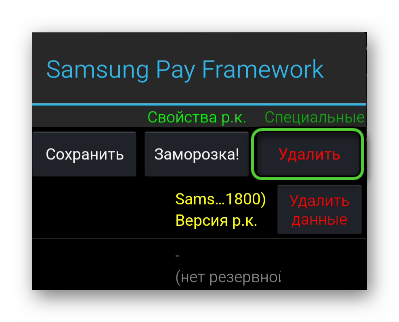
- После окончания удаления платёжной системы значок пропадёт с главного экрана и будет полностью удален с вашего гаджета.
Примечание! Если вы не желаете удалять систему полностью, а хотите всего лишь приостановить, то вам необходимо выбрать опцию «Заморозка», вместо «Удалить». Программа будет находиться в памяти вашего телефона, но исчезнет с главного экрана.
Заключение
Избавление от приложения Samsung Pay – это ответственное занятие. Так как удаление хирургическим методом официальной утилиты может нарушить работоспособность гаджета. Во избежание каких-либо серьезных проблем с телефоном лучше временно отключить его.
Как отключить Samsung Pay
Как отключить Samsung Pay? Если вы не желаете пользоваться данным сервисом на смартфоне, то можно деактивировать его. Об этой операции мы расскажем в подготовленной статье, внимательно ознакомьтесь с ней.

Содержание
- 1 Как отключить Samsung Pay?
- 2 Как убрать Samsung Pay с нижней части экрана?
- 3 Как убрать Самсунг Пей с главного экрана?
- 4 Удаление Samsung Pay со смартфона
Как отключить Samsung Pay?
Samsung Pay – популярная платежная система. Она применяется для быстрой оплаты покупок. Можно осуществить расчет напрямую с телефона, забыть об использовании физических карточек и наличных.
Оплачивать покупки через сервис максимально просто. Достаточно подтвердить активацию системы с помощью отпечатка пальца. Затем нужно поднести смартфон к терминалу и дождаться подтверждения. Для списания крупных сумм потребуется дополнительно ввести ПИН-код.
Но не все владельцы аппаратов Galaxy пользуются этим сервисом. Как деактивировать его, чтобы он больше не мешал вам и не отображался в операционной системе?
- Откройте приложение платежного сервиса.
- Выберете привязанную карту.
- Нажмите на значок дополнительных действий.
- Выберете в открывшемся меню пункт для удаления.
- Подтвердите эту операцию.

Теперь откройте в приложении настройки:
- Перейдите в раздел с уведомлениями и отключите их.

- Вручную удалите иконки приложения с экрана.
- Откройте настройки системы.
- Перейдите в раздел с активными приложениями. Выберете в нем Samsung Pay. Нажмите на кнопку для отключения.

Недостаток этого метода: вы убираете упоминания о приложении из системы, но оно может запуститься в фоне после перезагрузки устройства. ОС Android позволяет программам работать в подобном режиме, чтобы выполнять необходимые операции. Вам придется вручную отключать приложение после перезагрузки девайса.
Как убрать Samsung Pay с нижней части экрана?
Как убрать Самсунг Пей с экрана блокировки? Приложение по умолчанию устанавливает панель быстрого доступа, чтобы пользователю было проще оплачивать покупки. Для этого даже не придется разблокировать смартфон.
Но как отключить надоедливую панель? Потребуется выполнить несколько простых действий:
- Откройте приложение Samsung Pay.
- Еще не авторизовались в программе? Тогда придется войти в свою учетную запись, чтобы получить доступ к приложению.
- Откройте раздел с настройками программы.
- Выберете в нем «Быстрый доступ».

- Деактивируйте переключатель в пункте экрана блокировки.
Как убрать Самсунг Пей с главного экрана?
Убрать сервис с главного экрана можно по схожему алгоритму:
- Запустите приложение Samsung Pay.
- Откройте раздел с настройками.
- Перейдите к параметрам быстрого доступа.
- Отключите показ на главном экране.
- Лучше сразу деактивировать все переключатели, если вы не пользуетесь приложением.
Удаление Samsung Pay со смартфона
Приложение Samsung Pay – системное. Разработчик на программном уровне заблокировал возможность его удаления с мобильного устройства. Данное ограничение можно обойти, но для этого необходимы права суперпользователя.
Внимание! Рутирование смартфона – сложная процедура, которая может навредить устройству. Нередко возникают проблемы в работе телефона после получения прав суперпользователя. Дополнительно возможно появление серьезных сбоев во время непосредственного рутирования. Поэтому данную операцию вы можете проводить только на свой страх и риск. Неопытным пользователям лучше отказаться от нее и просто отключить приложение Samsung Pay по описанному выше алгоритму.
При наличии рут-прав нужно скачать программу Titanium Backup из официального магазина. После установки приложения запустите его, предоставьте доступ к системе.
Далее нужно:
Дополнительно можно нажать на пункт для заморозки. В таком случае программа полностью исчезает из системы, но остается в памяти устройства. При необходимости ее можно разморозить, если вы решили начать пользоваться платежным сервисом.
Важно! В случае перепрошивки или обновления операционной системы, программа снова появится в ОС. Необходимо повторно получать права суперпользователя и удалять ее через Titanium Backup. Также на новых версиях ОС могут возникать сложности с получением рут-прав, так как производитель не приветствует взлом операционной системы своих аппаратов.
Приложение
Самсунг Пей используется для осуществления бесконтактных платежей через NFC или MST. Платежи
выполняются, как со смартфонов Самсунг, так и с помощью умных часов этой же
марки. Чтобы пользоваться программой, достаточно включить модуль НФС на
устройстве, скачать ее, привязать банковскую карту. Если приложение уже не
требуется, тогда удалить samsung pay стоит по инструкции, состоящей из
нескольких простых шагов. Отключить или удалить программу несложно, сделать это
смогут опытные пользователи гаджетов и чайники.

Пользователи,
желающие временно отказаться от применения программы Самсунг Пей, могут
отключить ее временно. Для выполнения временной деактивации программы, ее нужно
открыть, затем зайти в раздел со списком добавленных банковских карт и очистить
его. После выполнения указанного действия, владельцу гаджета нужно открыть меню
настроек, затем отключить все уведомления программы, которые приходили ранее.
Дальше, с дисплея
мобильного гаджета, человеку нужно удалить все ярлыки и иконки, имеющие
отношение к данному приложению. Это действие поможет убрать программу из поля
зрения, ведь ее присутствие на экране будет не лучшим вариантом, если никто
системой бесконтактных платежей не пользуется. На старых моделях смартфонов
Самсунг, отключать приложение нужно непосредственно в меню настроек самого
гаджета. В настройках нужно открыть раздел активных программ, найти там Самсунг
Пей, открыть параметры программы, активировать кнопку выключения. Это действие
приведет к тому, что энергетические ресурсы телефона программой использоваться
не будут.
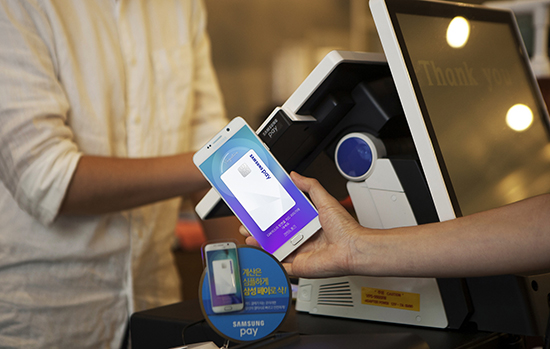
Важно! Заморозку Самсунг Пей можно выполнить программой Titanium Backup, кликнув по кнопке Фриз.
Как убрать Samsung Pay с нижней
части экрана
Чтобы убрать
Самсунг Пай внизу экрана, пользователю нужно выполнить следующую инструкцию:
- открыть
мобильную программу Самсунг Пей; - войти
в свою учетную запись, авторизовавшись; - открыть
в программе раздел ее настроек; - выбрать
в установках приложения подраздел «Быстрый доступ»; - там,
где высвечивается пункт блокировки экрана, деактивировать ранее поставленный
значок.
Выполнив эти
действия, пользователю удастся с нижней части экрана убрать иконку приложения
Самсунг Пей.
Как убрать Самсунг Пей с
главного экрана
Чтобы не просто
убрать полоску снизу, а удалить программу с основного экрана мобильного гаджета
полностью, человеку придется сначала выполнить запуск приложения. После запуска
программы, человеку необходимо сразу переходить к разделу настроек, внутри нее.
После стоит открыть параметры, отвечающие за быстрый доступ. В этом пункте
пользователь должен найти подраздел с именем «Показ на основном экране».

Отыскав пункт с
необходимым именем, возле него стоит убрать галочку, что приведет к удалению с
основного экрана иконки Самсунг Пей. Если приложением человек не пользуется, то
в выше описанном разделе, все переключатели следует деактивировать, что поможет
сэкономить энергию гаджета, не доставляя лишних хлопот пользователю.
Удаление Samsung Pay со
смартфона
Программа Самсунг
Пей уже установлена разработчиком на смартфонах этой торговой марки, поэтому
является системной. То, что программа системная, не позволяет провести ее
простое, полное удаление пользователю, не имеющему прав разработчика. Обход
ограничения имеется, для этого человеку нужно получить права супер-пользователя
или же рут-права, позволяющие вносить настройки на гаджете, на правах программиста.
Обратите внимание! Процедура рутирования сложная, при неумелом ее выполнении, пользователь может навредить гаджету. Все работы на правах суперпользователя, владельцу гаджета придется проводить на свой страх и риск.

Получив
рут-права, пользователь сможет полностью удалить Самсунг Пей со своего
устройства по следующему алгоритму:
- открыть
магазин мобильных приложений; - загрузить
на устройство программу Titanium Backup; - запустить
программу и разрешить ее выполнить доступ к системе; - пересмотреть
весь список приложений, которые появятся в интерфейсе выше упомянутой
программы; - найти
в списке приложение Самсунг пей, после чего нажать на программу; - внимательно
изучить меню, которое откроется, найти в нем кнопку Un-Install; - кликнуть
по выше упомянутой кнопке; - нажать
кнопку подтверждения выполнения операции.
Если же нажать не
на кнопку удаления, а на клавишу заморозки, то из самого гаджета система
исчезнет, но вот в его памяти, все данные Самсунг Пей останутся. Благодаря
заморозке приложения, вернуть его на гаджет и восстановить функциональность
будет возможно в момент, когда пользователю это понравится.
Это важно! Если пользователь будет свой гаджет Самсунг прошивать либо обновлять операционную систему, Самсунг Пей появится снова. В этом случае, права суперпользователя придется получать повторно, выполняя вышеописанные действия заново.
Кстати, на новых версиях Андроид с получением рут-прав сложности возникают чаще, чем на старых, что стоит учесть. Чтобы не доставлять себе лишних сложностей, программу достаточно убрать в скрытую папку, отключив все ее уведомления и опции, чтобы она не мешала.
Проще будет тем, на чьих гаджетах она разработчиком смартфонов добавлена не была, ведь тогда пользователи загружают ее из Плей Маркета. Все приложения, скачанные из мобильного магазина, удалить можно быстро и легко, на самом устройстве либо через тот же Плей Маркет. Скачивать эту программу приходится редко кому, обычно она уже встроена в смартфон, поэтому без рут-прав не обойтись.
После применения функционала суперпользователя, системные ошибки и сбои появляются часто. Учитывая это, прежде чем рисковать, пользователю хорошо стоит подумать о последствиях его вмешательства в операционную систему гаджета. Поступив рассудительно, можно избавиться от программы и сохранить хорошую работоспособность смартфона.

Источник: Android Central
Когда дело касается удобной оплаты, Samsung Pay делает использование телефона в качестве банковской карты простым процессом. Может наступить время, когда вы больше не хотите использовать приложение и вам нужно избавиться от Samsung Pay. Когда-то вы не могли удалить Samsung Pay, только отключить его, но в наши дни Samsung увидела ошибку своих способов и позволяет полностью удалить приложение Samsung Pay.
Прежде чем перейти прямо к ядерному варианту, однако, если вы просто хотите, чтобы Samsung Pay перестала появляться, когда вам это не нужно, есть настройка, которая поможет с этим.
Как предотвратить активацию Samsung Pay на домашнем экране или экране блокировки
Если вы по-прежнему хотите держать Samsung Pay рядом с собой, если вы оставили свой кошелек дома и действительно нуждаетесь в шести пакетах пива из 7-11, вы можете просто отключить несколько навязчивых «Любимых карт», которые появляются внизу некоторые экраны на вашем телефоне.
- Откройте Samsung Pay .
- Нажмите значок меню из трех строк в верхнем левом углу.
-
Нажмите Настройки .

Источник: Ара Вагонер / Android Central


- Нажмите « Использовать избранные карты» .
-
Отключить экран блокировки , главный экран и экран выключен .

Источник: Ара Вагонер / Android Central


Если эта функция отключена, Samsung Pay должен активироваться только при открытии приложения и подключении к терминалу для оплаты. Однако, если вы просто хотите отключить телефон от Samsung Pay, последние телефоны Samsung позволяют полностью удалить Samsung Pay и избавиться от него, и, в отличие от предыдущих способов простого отключения приложения, удаление можно выполнить в три легкие касания.
Как удалить Samsung Pay
- Нажмите и удерживайте значок Samsung Pay в панели приложений, пока не появится меню.
- Нажмите Удалить .
-
Нажмите OK, чтобы подтвердить, что вы хотите удалить это приложение.

Источник: Ара Вагонер / Android Central


С полностью удаленным приложением вы можете установить другое приложение для бесконтактных платежей, такое как Google Pay . Вы также можете прокрутить Быстрые настройки и отключить NFC, если вы не собираетесь использовать приложение платежей и не хотите, чтобы сенсор слева активировался каким-либо случайным тегом.
Получить больше Galaxy S20
Samsung Galaxy S20, S20 + и S20 Ultra
- Обзор Samsung Galaxy S20 Ultra
- Обзор Samsung Galaxy S20 +
- Обзор Samsung Galaxy S20
- Лучшие корпуса Galaxy S20
- Лучшие защитные пленки для Galaxy S20
- Лучшие корпуса Galaxy S20 +
- Лучшие защитные пленки для Galaxy S20 Plus
- Лучшие корпуса Galaxy S20 Ultra
- Лучшие защитные пленки для Galaxy S20 Ultra
- От 1000 долларов в Samsung
Мы можем заработать комиссию за покупки, используя наши ссылки. Узнайте больше
Samsung Pay – в первую очередь это платёжный сервис, он вполне безопасен, достаточно быстро работает, и довольно удобен в своём использовании. Разобраться в работе с данным приложением, будет совсем не сложной задачей.
К платёжному сервису, можно привязать до десяти различных банковских карт. И совершать оплаты покупок с помощью смартфона, в терминалах с NFC и магнитной полосой. Можно использовать оплату на различных торговых площадках интернета, приложениях и проводить операции для перевода средств. И в этой статье, вы узнаете как отключить различные функии данной программы, отвязать свою банковскую карту и сделать приложение максимально ненавязчивым.
Как отключить Самсунг Пей?
В этом приложении есть возможность отключить автоматические уведомления, следуя этой инструкции:

- Нужно открыть Samsung Pay.
- Нажать на “Дополнительно”.
- Настройки.
- Затем “Smart Pay”.
В данной опции, есть возможность отключить доступ к с экранам блокировки и домашнему, и даже когда устройство выключено. После этого вы вспомните про данное приложение, только когда оно понадобится. Вся работа будет производится вручную.
На многих смартфонах возможности отключить Samsung Pay полностью, не существует, только при условии, что если на устройстве установлена версия Android, предшествующая Android Oreo.
Важно понять, что на смартфоне с версией Android Oreo (8.0) или более поздней, отключить данное приложение нельзя. Поэтому, чтобы была возможность отключения этого сервиса, у вас на смартфоне должна стоять версия Android Nougat (7.0) или какая-либо вышедшая ещё раньше.
Ниже описан этап удаления, на этих системах:
- Откройте приложение “Настройки”.
- Нажмите на значок шестерёнки в правом верхнем углу.
- Также на некоторых устройствах, потребуется провести сверху вниз двумя пальцами.
- Далее найдите и нажмите на опцию “Apps”, откроется список установленных приложений.
- Найдите приложение Samsung Pay и коснитесь его.
- Далее откроется информация о приложении.
- В верхнем правом углу экрана, будет опция “DISABLE” или “Удалить”.
- Нажмите на неё.
 После выполнения требований, сервис будет отключен, но удаления программы не произойдёт. При отключении, функции платёжной системы прекращают свою работу, оно перестанет использовать системные ресурсы и его значок исчезнет.
После выполнения требований, сервис будет отключен, но удаления программы не произойдёт. При отключении, функции платёжной системы прекращают свою работу, оно перестанет использовать системные ресурсы и его значок исчезнет.
И всё-таки Samsung Pay можно удалить на определённых моделях смартфонов, но об этом далее в статье.
Как удалить банковскую карту?
На самом деле, удалить одну из своих банковских карт привязанных к данному сервису на вашем смартфоне, совсем не сложно.
Нужно проследовать ниже приведённой инструкции и карта будет отвязана:
- Запустите сервис Samsung Pay.
- Выберите банковскую карту, которую вы хотите удалить.
- Далее нужно выбрать пункт “Опции”.
- И коснуться “Удалить карту”.
- После этого подтвердите действие и введите пароль.
При выполнения всех приведённых пунктов, ваша банковская карта будет удалена из системы. При необходимости, её можно привязать снова.
Можно ли убрать приложение с главного экрана?
Чтобы удалить значок данного сервиса, с главного экрана вашего смартфона, необходимо будет сделать следующее:

- запустить Samsung Pay;
- нажать «⋮»;
- перейти в пункт «Настройки»;
- убрать все флажки,которые есть на странице;
- закрыть Samsung Pay.
Удаление платежного сервиса с телефона
Произвести удаление, возможно на следующих моделях смартфонов:
- S9|S9+;
- S8|S8+;
- Note 9;
- Note 8;
- A8|A8+;
- A6|A6+.
На остальных же телефонах, Samsung Pay можно удалить только с помощью различных режимов и сторонних программ. Про это написано ниже.
Для удаления этого платёжного сервиса потребуется взломанное Android – устройство. Или нужно стать обладателем прав суперпользователя. Также получение статуса суперпользователь – называется рутинг, но нужно учитывать, что данная процедура приведёт к аннулированию гарантии устройства. Допущение ошибок в этом режиме, может повлечь за собой непоправимый урон, либо же полную неисправность и сбой системы Android на вашем смартфоне.
Также удаление возможно произвести при помощи программы Titanium Backup. Её без труда можно отыскать в магазине Google – “Play Маркет”. Для того, чтобы удалить платёжный сервис Samsung Pay данной программой, понадобится следующее:

- Запустить программу Titanium Backup.
- Отыскать из списка – Samsung Pay.
- Выбрать его.
- И нажать на “Un-install!”.
Пункт “Un-install!” можно найти в верхней части экрана, ближе к правому углу. В целом, процесс удаления этой платёжной системы не займёт много времени, всего несколько минут. После завершения Samsung Pay будет удалено. Значок этого сервиса пропадёт с главного экрана и панели приложений.
Если вы всё же не собираетесь полностью искоренить Samsung Pay из системы, выберите вместо опции “Un-install!” другую,а именно “Freeze”, что означает “Остановить”.
При этом варианте Samsung Pay останется в памяти вашего телефона, но исчезнет из интерфейса и больше не будет функционировать в фоновом режиме.
По итогу, можно сказать, что важно внимательно следовать всем выше описанным инструкциям, во избежании каких-либо проблем. А больше всего это потребуется в процессе удаления Samsung Pay, с помощью различных режимов и сторонних программ, рекомендуется выполнять эти этапы опытным пользователям. Чтобы избежать неисправности вашего смартфона.
